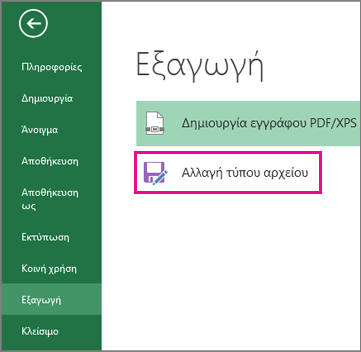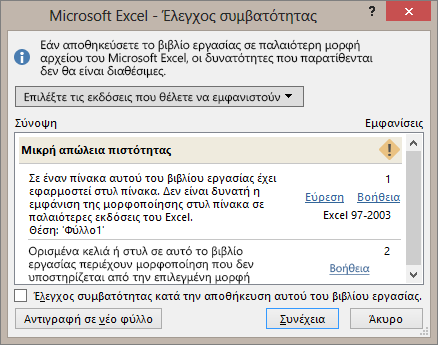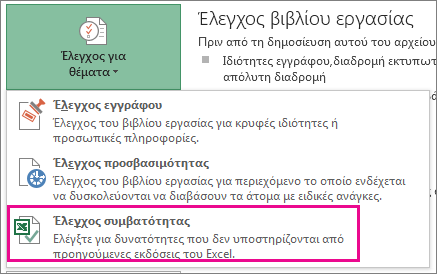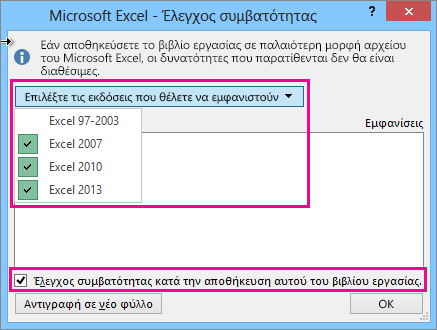Έχετε κάνει αναβάθμιση σε μια νέα έκδοση του Excel και συνειδητοποιείτε ότι θα κάνετε κοινή χρήση βιβλίων εργασίας με άτομα που δεν έχουν κάνει αναβάθμιση ακόμα. Η εκτέλεση του Ελέγχου συμβατότητας μπορεί να σας βοηθήσει να προσδιορίσετε δυνατότητες ή πληροφορίες που ενδέχεται να μην είναι διαθέσιμες σε μια παλαιότερη έκδοση, ώστε να μπορείτε να επιλύσετε ορισμένα από αυτά τα ζητήματα πριν να κάνετε κοινή χρήση του βιβλίου εργασίας σας.
Αποθήκευση αρχείου σε .μορφή xls και εξέταση των ζητημάτων του Ελέγχου συμβατότητας
Ακολουθήστε τα παρακάτω βήματα:
-
Κάντε κλικ στην επιλογή Αρχείο > Εξαγωγή > Αλλαγή τύπου αρχείου.
-
Στην περιοχή Τύποι αρχείων βιβλίου εργασίας, κάντε διπλό κλικ στο στοιχείο Βιβλίο εργασίας του Excel 97-2003 (*.xls).
-
Στο αναδυόμενο παράθυρο Αποθήκευση ως , επιλέξτε μια θέση φακέλου για το βιβλίο εργασίας.
-
Στο πλαίσιο Όνομα αρχείου , πληκτρολογήστε ένα νέο όνομα αρχείου (ή χρησιμοποιήστε αυτό που υπάρχει ήδη εκεί).
-
Κάντε κλικ στο κουμπί Αποθήκευση.
-
Εάν εμφανιστεί ο Έλεγχος συμβατότητας , ελέγξτε τυχόν ζητήματα συμβατότητας που βρέθηκαν.
Η σύνδεση Εύρεση σάς μεταφέρει σε αυτήν τη θέση στο φύλλο εργασίας σας και η σύνδεση Βοήθεια σάς μεταφέρει σε πληροφορίες σχετικά με το ζήτημα και πιθανές λύσεις.
Σημειώσεις:
-
Στη νέα έκδοση του Excel, το βιβλίο εργασίας που μόλις αποθηκεύσατε σε μορφή .xls ανοίγει σε κατάσταση λειτουργίας συμβατότητας. Συνεχίστε να εργάζεστε σε αυτή την κατάσταση λειτουργίας εάν σκοπεύετε να στείλετε αυτό το βιβλίο εργασίας σε άτομα που το ανοίγουν σε προηγούμενη έκδοση του Excel.
-
Όταν δεν χρειάζεστε πλέον συμβατότητα με προηγούμενες εκδόσεις, κάντε κλικ στην επιλογή Αρχείο > πληροφορίες > Μετατροπή για να μετατρέψετε το βιβλίο εργασίας στην τρέχουσα μορφή αρχείου, ώστε να μπορείτε να επωφεληθείτε από το τι νέο υπάρχει στο Excel.
Εκτέλεση του Ελέγχου συμβατότητας για το Excel 2007 και νεότερες εκδόσεις
Για να βεβαιωθείτε ότι ένα βιβλίο εργασίας είναι συμβατό με το Excel 2013, 2010 ή 2007, εκτελέστε τον Έλεγχο συμβατότητας με μη αυτόματο τρόπο την πρώτη φορά που θα αποθηκεύσετε το βιβλίο εργασίας σας. Στη συνέχεια, ορίστε την αυτόματη εκτέλεση του Ελέγχου συμβατότητας κάθε φορά που αποθηκεύετε το συγκεκριμένο βιβλίο εργασίας.
Ακολουθήστε τα παρακάτω βήματα:
-
Κάντε κλικ στις επιλογές Αρχείο > Πληροφορίες > Έλεγχος για θέματα.
-
Επιλέξτε Έλεγχος συμβατότητας.
-
Για να ελέγχετε για συμβατότητα αυτόματα στο εξής, επιλέξτε το πλαίσιο Έλεγχος συμβατότητας κατά την αποθήκευση αυτού του βιβλίου εργασίας.
Συμβουλή: Μπορείτε επίσης να καθορίσετε τις εκδόσεις του Excel που θέλετε να συμπεριλάβετε όταν ελέγχετε για συμβατότητα. Όλες οι εκδόσεις είναι επιλεγμένες από προεπιλογή, επομένως απλώς καταργήστε την επιλογή των εκδόσεων που δεν θέλετε να συμπεριλάβετε.
Εάν εντοπιστούν προβλήματα, η σύνδεση Εύρεση σάς μεταφέρει σε αυτήν τη θέση στο φύλλο εργασίας σας και η σύνδεση Βοήθεια σάς μεταφέρει σε πληροφορίες σχετικά με το ζήτημα και πιθανές λύσεις.
Χρήση της Access για το συνδυασμό προελεύσεων δεδομένων για δυνατότητες δεδομένων που χρησιμοποιούν πολλούς πίνακες
Σημείωση: Μπορείτε επίσης να χρησιμοποιήσετε τη συνάρτηση VLOOKUP στο Excel για να αντιμετωπίσετε αυτό το πρόβλημα, αλλά η διαδικασία είναι κάπως περίπλοκη και γίνεται πιο περίπλοκη καθώς αυξάνεται ο αριθμός των προελεύσεων δεδομένων για το συνδυασμό.
Το Excel 2010 και παλαιότερες εκδόσεις δεν υποστηρίζουν δυνατότητες δεδομένων που αναλύουν πολλούς πίνακες, επειδή αυτές οι εκδόσεις του Excel δεν διαθέτουν μοντέλο δεδομένων. Εάν το βιβλίο εργασίας σας περιέχει τέτοιες δυνατότητες, ενδέχεται να μπορείτε να τις προετοιμάσετε για χρήση σε παλαιότερες εκδόσεις συνδυάζοντας τις προελεύσεις δεδομένων της δυνατότητας σε έναν μόνο πίνακα και, στη συνέχεια, χρησιμοποιώντας τον νέο πίνακα ως προέλευση δεδομένων.
Ένας τρόπος για να το κάνετε αυτό είναι να χρησιμοποιήσετε την Access για να συνδυάσετε τις προελεύσεις δεδομένων και να τις αναπαραγάγετε ως ερώτημα, το οποίο, στη συνέχεια, μπορείτε να εισαγάγετε στο βιβλίο εργασίας σας. Η διαδικασία έχει ως εξής:
-
Στην Access, εισαγάγετε κάθε αρχική προέλευση δεδομένων ως νέο πίνακα.
-
Στο Excel, ανοίξτε το παράθυρο διαλόγου Σχέσεις, κάνοντας κλικ στην επιλογή Εργαλεία δεδομένων > Εργαλεία δεδομένων > Σχέσεις και σημειώστε τις σχέσεις μεταξύ των αρχικών προελεύσεων δεδομένων.
-
Στην Access, δημιουργήστε ξανά κάθε μία από τις σχέσεις.
-
Στην Access, δημιουργήστε ένα ερώτημα που περιέχει όλα τα πεδία που χρειάζεται η δυνατότητα δεδομένων του Excel.
-
Στο Excel, εισαγάγετε το ερώτημα σε ένα νέο φύλλο εργασίας ως πίνακα.
Όταν τα δεδομένα σας βρίσκονται σε έναν πίνακα στο Excel, επιλέξτε αυτόν τον πίνακα ως προέλευση δεδομένων για τις δυνατότητες δεδομένων που χρησιμοποιούσαν πολλούς πίνακες ή δημιουργήστε ξανά τις δυνατότητες δεδομένων και επιλέξτε το νέο πίνακα ως προέλευση δεδομένων.
Χρειάζεστε περισσότερη βοήθεια;
Μπορείτε ανά πάσα στιγμή να ρωτήσετε έναν ειδικό στην Κοινότητα τεχνικής υποστήριξης του Excel ή να λάβετε υποστήριξη στις Κοινότητες.
Δείτε επίσης
Μορφοποίηση και δυνατότητες του Excel που δεν μεταφέρονται σε άλλες μορφές αρχείων